보통 아래 한글이나 워드 같은 문서 작성 프로그램을 많이 사용하기는 하지만 마이크로소프트의 오피스 프로그램 중 하나인 파워포인트 사용법도 알고 있어야 하는데요.
왜냐하면 학생들을 가르치거나 수업 시간에 발표할 때 PPT를 이용하면 애니메이션 등을 통해서 시각적인 효과를 줘서 청취자들의 집중력을 더욱 높일 수 있습니다.

파워포인트를 포함한 오피스 프로그램의 경우 새 컴퓨터를 사게 되면 직원이 설치해주는 곳도 있지만 보통은 PPT를 사용하려면 인터넷에서 직접 구매하셔야 하는데요.
하지만 파워포인트의 경우 그렇게 자주 사용하는 소프트웨어가 아니다 보니 비용을 지불하고 이용하는 방법밖에 없는지, 무료로 이용할 수는 없는지 궁금하실 것입니다.
Microsoft 365 무료 체험
마이크로소프트 공식 홈페이지에 접속하시면 상단에 Microsoft 365 메뉴가 보이는데 클릭하면 비즈니스, 교육, 엔터프라이즈 등 여러가지 플랜이 나타날 것입니다.
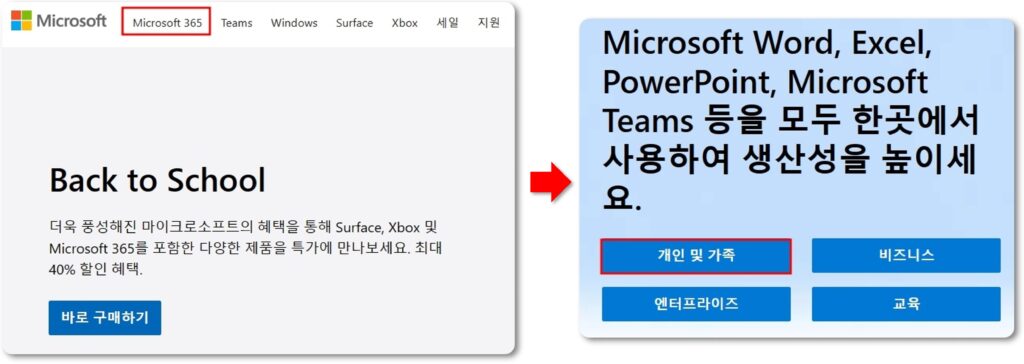
이중에서 개인 및 가족을 선택하고 아래로 스크롤을 내려보시면 마이크로소프트 365 패밀리 요금제에 1개월 무료 체험하기 >가 적혀있는데 이것을 눌러주시면 됩니다.
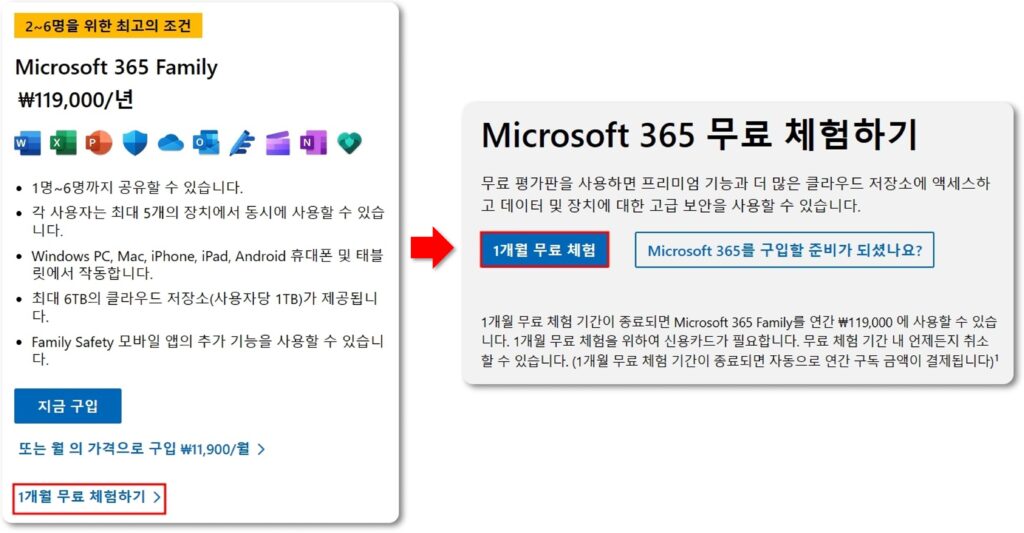
그러고 나서 1개월 무료 체험 버튼을 클릭하면 핸드폰, 스카이프, 전자메일 등으로 로그인해주셔야 하는데 계정이 없는 분들은 계정을 생성해서 진행하시면 된답니다.
무료 체험 기간 동안에는 윈도우, Mac 등 컴퓨터 말고도 모바일 기기에 Microsoft PowerPoint 앱을 설치하면 안드로이드, 아이폰 등 스마트폰에서도 사용 가능해요.
구글 파워포인트 사용법
Google 홈페이지에 접속하고 구글 계정으로 로그인하신 다음에 9개 점으로 구성된 사각형을 클릭하면 여러가지 구글 서비스가 나오는데 아래 방향으로 내려보세요.
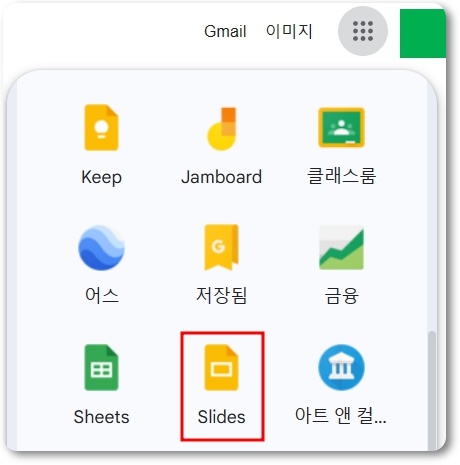
그러면 주황색 종이 모양으로 되어있는 Slides 앱을 발견할 수 있는데 클릭하시면 구글 슬라이드로 이동하며 새 프레젠테이션 시작을 위해 무지개색 +를 눌러주세요.
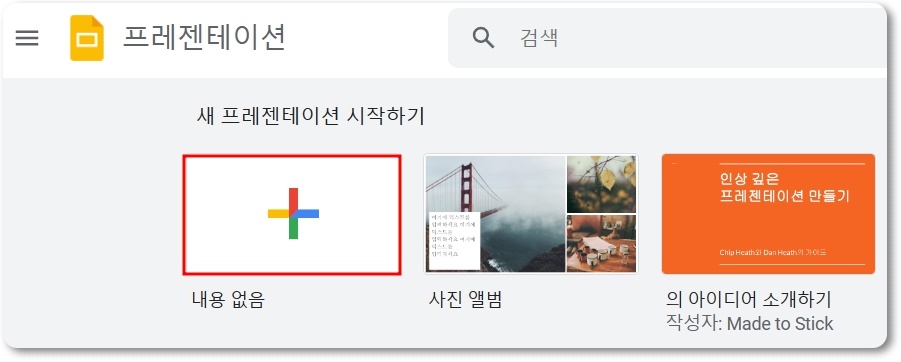
그러면 새 프레젠테이션이 실행되는데 MS 파워포인트와 다르게 웹상에서만 이용이 가능하지만 구글 계정을 탈퇴하지 않는 이상 영구적으로 사용하는 것이 가능해요.
또한, 스마트폰에서 Google 프레젠테이션 앱을 설치하시고 동일한 계정으로 로그인해주시면 PC에서 작업했던 것들을 그대로 불러와서 보거나 편집도 할 수 있습니다.



